Win10远程桌面连接:“出现身份验证错误,要求的函数不受支持”的解决方法 – A小可私人狗窝 |
您所在的位置:网站首页 › 远程连接 函数不支持怎么解决 › Win10远程桌面连接:“出现身份验证错误,要求的函数不受支持”的解决方法 – A小可私人狗窝 |
Win10远程桌面连接:“出现身份验证错误,要求的函数不受支持”的解决方法 – A小可私人狗窝
|
在Win10系统下进行远程桌面连接的时候,可能会提示:“出现身份验证错误,要求的函数不受支持”的错误提示,导致远程桌面无法连接,如图(1): 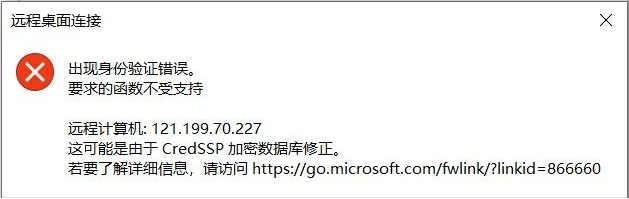 图(1) 图(1)
解决步骤如下: 1、如图(2),首先按下键盘上的WIN+R键(Windows徽标键+R键),然后输入gpedit.msc并点击确定,打开本地组策略编辑器。 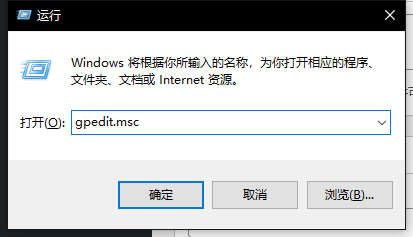 图(2) 图(2)
2、如图(3),然后在左侧栏目中,依次选择:管理模板→系统→凭据分配,再在右侧栏中双击打开:“加密数据库修正”或是“加密Oracle修正”。 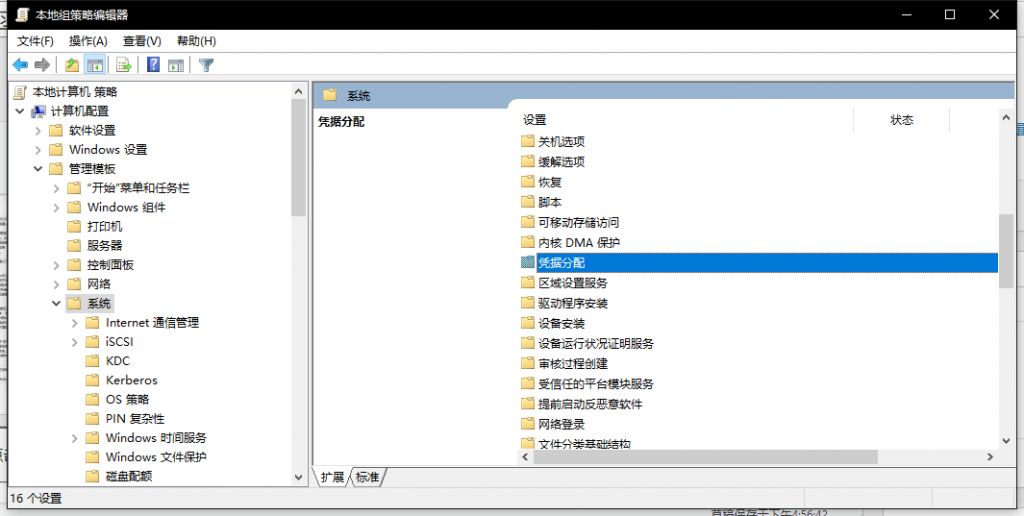 图(3) 图(3)
3、如图(4),将“未配置”改成“已启用”,再把保护级别改成“易受攻击”,最后点击:“应用”和“确定”。 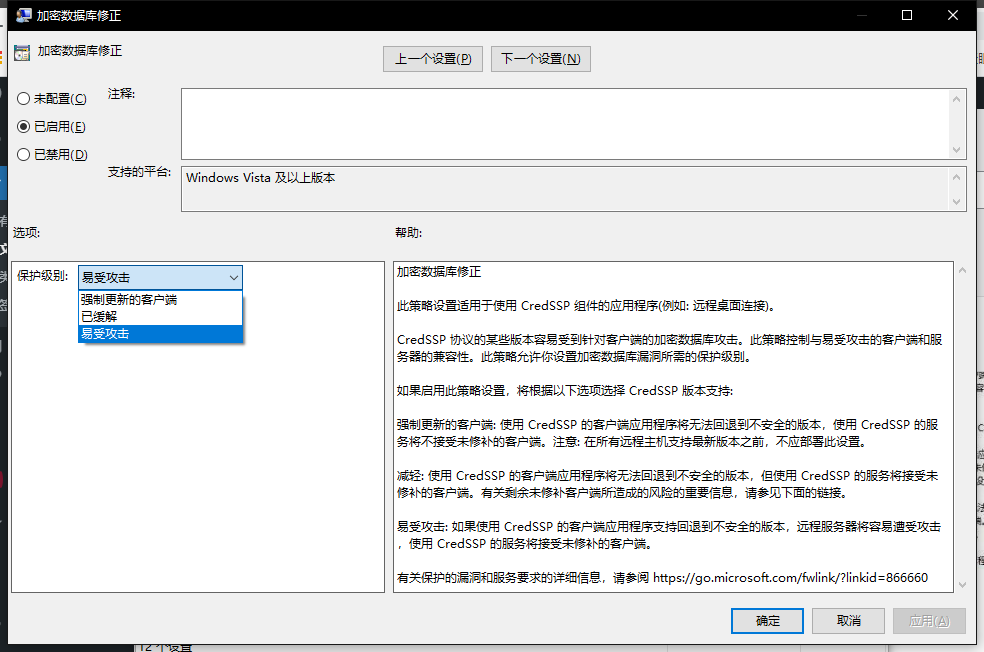 图(4) 图(4)
上述步骤操作完后,即可正常远程连接Windows系统的服务器了。
请注意:如果是Win10家庭版的电脑,还需要对注册表进行修复: 1、如图(5),打开注册表然后在左侧栏中依次选择计算机→HKEY_LOCAL_MACHINE→SOFTWARE→Microsoft→Windows→CurrentVersion→Policies→System→CredSSP→Parameters。【有的用户System下没有CredSSP文件夹,这时用户自行创建CredSSP和Parameters即可】 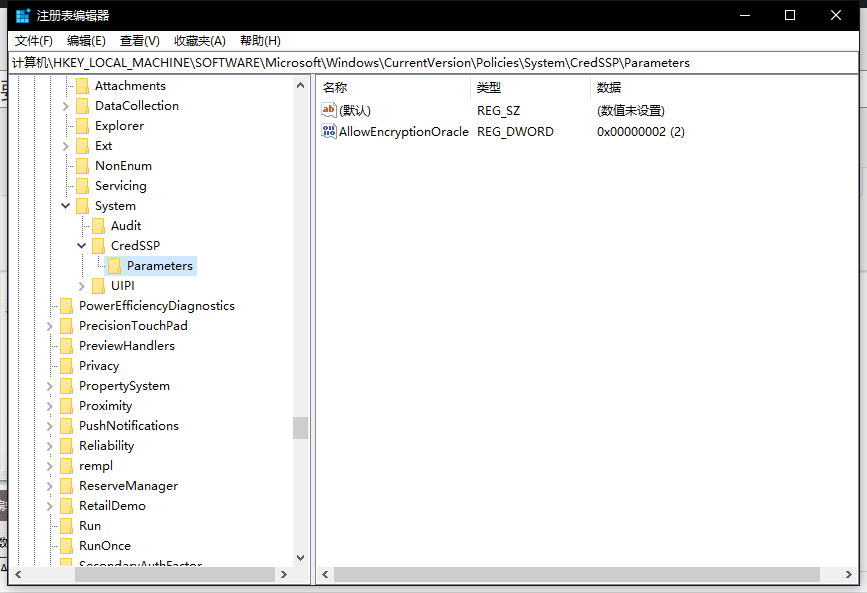 图(5) 图(5)
2、如图(6),然后在右侧栏的空白处点击右键→新建→DWORD(32位)值,然后重命名成AllowEncryptionOracle。双击打开AllowEncryptionOracle,将数值数据改成:“2”,最后点击确定。这样就能解决远程链接不能访问的问题了。 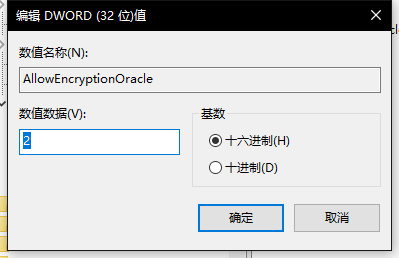 图(6) 图(6)
|
【本文地址】
今日新闻 |
推荐新闻 |